 |
| |
| Чего вам хотелось бы видеть на сайте? |
|
|
|
 |
|
|
 |
|

 |
| «Секреты» жестких носителей , (HDD, EHDD, SSD, Flash Card, USB Flash Drive) |
|
 |
 |
| #1 usoft vindicator | 11 марта 2011 04:56
|
 |
 |

Активный дример
Репутация: 3187
Группа: Посетители
Сообщений: 978
C нами с: 17.11.2010
Очки: 11362
|
 В этой теме давайте обсуждать вопросы, советы и «секреты» жестких носителей (HDD, EHDD, SSD, Flash Card, USB Flash Drive). Сюда относятся:- оптимальный выбор типа носителя, - оптимальный выбор размера носителя, - оптимальный выбор ФС, - оптимальный выбор разбиения на разделы, - советы по повышению срока службы, - советы по предотвращению сбоев, - советы по диагностике - советы по устранению неисправностей и др. По мере подготовки, в шапку будет помещаться отредактированная и систематизированная информация. Сейчас готовится раздел - оптимальный выбор ФС для Windows.Подготовка этого раздела ввиду его важности и непростоты могут занять несколько дней. Учтено пожелание включения скринов и другой графики. Предварительные материалы см. в постах.
Сообщение отредактировал usoft - 22 марта 2011 13:02
|
|
|
 |
|
 |
| #4 Дримыч | 11 марта 2011 08:46
|
 |
 |

Дример до мозга костей
Репутация: 13742
Группа: Посетители
Сообщений: 3036
C нами с: 10.08.2009
Очки: 5415
|
"......Рынок портативных ВЖД сейчас находится в весьма интересном положении. Вперед его тянет бурное внедрение USB 3.0, что позволяет оставить в прошлом стагнацию скоростных показателей, присущюю этим накопителям в последние годы. Однако есть и неприятные новшества, а именно «длинные» секторы, которые в мобильных винчестерах применяются по вполне понятным причинам куда более активно, чем в десктопных НЖМД. Вот это уже на скорости сказывается плохо. Причем в самом худшем положении те, кто мечтает одновременно о быстром, емком и портативном внешнем винчестере: поскольку практически все модели емкостью 1 ТБ рассчитаны именно на Advanced Format, сейчас это уравнение решений не имеет. Вот если отказаться от мобильности — подойдут стационарные ВЖД; если некритична емкость — по крайней мере до 640 ГБ есть из чего выбирать (но осторожно — AF встречается и здесь). Ну или придется перестать мечтать о самом-самом быстром устройстве....." Это так сказать для затравки но и будем ждать результатов теста usoft Хотя как я понял --его накопитель поддерживает USB2.0 а это уже увы вчерашний день... .usoft Ну а это при желании можешь добавить в шапку Современные файловые системы:
что выбрать для внешнего накопителя и почему Было время, когда вопрос, вынесенный в заголовок статьи, просто не стоял перед пользователями. Несмотря на то что файловых систем было более одной еще до момента появления первых персоналок, выбора обычно не существовало. Просто потому, что разных несовместимых (или лишь частично совместимых) архитектур компьютеров было много, за каждой стояла конкретная фирма, использующая свою собственную операционную систему и имеющая собственные представления о том, «что такое хорошо и что такое плохо». Причем еще и носители данных применялись разные и друг с другом несовместимые. А если и совместимые аппаратно (например, НГМД использовались очень многими вычислительными системами, причем основные типоразмеры дисководов на аппаратном уровне были худо-бедно стандартизованы), то данные все организовывали по-своему. Более-менее совместимыми оказались ленточные накопители, поскольку так уж сложилось исторически, что еще со времен «больших» компьютеров именно они чаще всего применялись для обмена данными между системами различной архитектуры. Но единственными массовыми магнитофонами, которые использовались совместно с персоналками, оказались бытовые, а примитивность типичных компакт-кассет приводила к тому, что все производители, если уж их и использовали, пытались «выжать» из носителя максимум, причем все делали это разными способами.
Ситуация улучшилась лишь тогда, когда стало ясно, что линейка IBM PC (прародительница практически всех выживших на сегодняшний день архитектур ПЭВМ) постепенно становится стандартом де-факто в отрасли (и не только). Ну а когда на рынке появляется доминирующая архитектура, все остальные вынуждены это учитывать — из соображений выживания. Основным сменным носителем данных тогда являлись гибкие диски, так что достаточно быстро средством обеспечения совместимости оказались те их форматы, которые использовала компания IBM. Далеко не лучшие, надо заметить. Причем не только по аппаратуре, хотя и это тоже — несмотря на то что первые дисководы на 3,5″ появились в том же году, что и первые РС, и многие производители начали их использовать еще в первой половине 80-х годов, сама IBM перешла на этот конструктив лишь в 1987 году, а до того момента цеплялась за пятидюймовые дисководы, представленные на рынке еще в 1976 году. Однако и с точки зрения форматирования «оригинальные» разработки IBM уступали даже многим клонам ее компьютеров — в частности, компания на двухсторонних дискетах двойной плотности хранила лишь 360 Кбайт информации, в то время как конкуренты из них же без особых ухищрений выжимали и 600—720 Кбайт. Ну а уж о примитивности файловой системы FAT не рассуждал только ленивый. Хотя, вполне возможно, именно примитивность и стала второй причиной превращения «писюковых дискет» в стандарт — его было очень уж легко поддерживать. Пусть хотя бы только для чтения и в дополнение к собственному «продвинутому» варианту.
Впрочем, с точки зрения сегодняшнего дня все это имеет лишь историческую ценность. Дискеты давно уже перестали использоваться в качестве основного средства переноса информации, да и альтернативных линейке «х86-based» компьютеров на большинстве сегментов рынка не осталось. Однако нельзя сказать, что это полностью решило все проблемы. Дело в том, что на этой са́мой единственной стандартной платформе работает чуть ли не больше операционных систем, чем их было во времена, когда «расцветали все цветы». Даже если взять самое распространенное на рынке семейство, а именно Windows, то оно, строго говоря, неоднородно. Бо́льшая часть инсталляций приходится до сих пор на Windows XP — родом из начала века, но занимающую чуть ли не 2/3 рынка. Где-то четверть последнего приходится на современные версии Windows, а все оставшееся — на сборную солянку из сохранившихся компьютеров с системами, появившимися до Windows XP (их сейчас осталось мало, но все еще встречаются), различные версии MacOS и цельный букет UNIX-систем. Но даже если вам повезло никогда не сталкиваться в практической жизни ни с чем, кроме Windows XP, полностью это проблему не решает — некогда «компьютерные» технологии давно уже вышли за пределы этого рынка, активно вторгаясь в сферу бытовой электроники. Например, большинство сегодняшних видеоплееров умеет работать с USB-накопителями, а в фотоаппаратах или мобильных телефонах повсеместно применяются разнообразные карты памяти. И тут все оказывается просто только в том случае, если, например, карта используется исключительно в «своем» фотоаппарате — форматируем ее средствами камеры и навсегда забываем об этом вопросе :) Однако если нам надо хотя бы обмениваться данными с компьютером, тут уже все не так очевидно…
Причина возникновения проблемы в том, что практически все современные операционные системы за редким исключением поддерживают не одну файловую систему (как это было 20-30 лет назад), а несколько. Причем степень их поддержки может быть совершенно разной. И иногда изменяемой при помощи дополнительных программ. Вариантов масса, поэтому мы не будем пытаться охватить их все в одной небольшой статье. Но достаточное количество базовой информации, дабы можно было понять «куда копать», все же попробуем дать. А для этого достаточно познакомиться с основными доступными файловыми системами, а также их достоинствами и недостатками.
FAT — старая, ограниченная, но вездесущая
Начнем мы со старейшей файловой системы, появившейся еще во времена MS DOS, но, тем не менее, до сих пор иногда встречающейся. К положительным особенностям системы относятся простота, компактность служебных областей и большой срок присутствия на рынке. В общем-то, первые два достоинства непосредственно вытекают из третьего — в 1980 году, когда система и появилась, компьютеры были столь «мощными», а носители информации столь «емкими», что ничего сложного использовать было просто нельзя. Впрочем, оригинальный вариант, а именно FAT12, уже давно вышел из широкого пользования вследствие того, что размер диска с этой системой не может превышать 32 МиБ. Хотя, конечно, к некоторым фотоаппаратам и даже видеокамерам до сих пор умудряются прилагать флэш-карту такого или даже меньшего размера, но полноценно использовать их в подобной комплектации все равно не выйдет.
А вот FAT16, появившаяся 23 года назад, уже интереснее, благо размер как файла, так и раздела доведен уже до 2 ГиБ (для тех, кто еще не успел привыкнуть к двоичным приставкам — это чуть больше двух гигабайт). Теоретически, емкость раздела может достигать и 4 ГиБ при использовании кластеров по 64 Кбайт, однако этот вариант не является стандартным, так что поддерживается далеко не везде. На компьютерах с таким разделом умеют работать системы начиная с Windows NT4 и более новыми этой линейки, но вот ни бытовая техника, ни большинство «альтернативных» систем с ними не совместимо. Таким образом, этот вариант можно считать полностью пригодным лишь для накопителей невысокой емкости. Последних у пользователей на руках достаточно много до сих пор, но «бал правят» не они. А вот во времена флэшек размером до гигабайта была FAT16 весьма актуальной ввиду, как раз, небольших потребностей в объеме для своих нужд. Так, например, на отформатированной под FAT16 флэшке на 128 МБ пользователю остаются доступными 128 621 744 байт, а если использовать FAT32 — 127 921 152 байт. С одной стороны, пустячок, а с другой — лет пять назад «лишние» 700 КБ на дороге не валялись. Недаром Microsoft не рекомендует использовать FAT32 на разделах менее 512 МБ, так что отформатировать их во что-то отличное от FAT16 можно только сторонними средствами.
Последняя все еще актуальная сфера применения этой системы — телефоны, плееры, фотоаппараты и прочая «бытовуха», рассчитанная на поддержку карт SD или microSD, но не поддерживающая SDHC (сейчас такое уже не выпускается, но еще используется). Стандартной файловой системой для этих карт является как раз FAT16, поэтому большинство таких устройств никаких других и не поддерживают. В данном случае крайне желательно форматировать карту исключительно в устройстве, но не делать этого на компьютере. Причина в том, что Windows XP (по крайней мере, про нее это известно точно) иногда умудряется при явном указании ФС отформатировать карту под FAT32, после чего тот же фотоаппарат может ее не увидеть и даже не предложить возможности переформатировать. Решать проблему приходится какой-нибудь альтернативной программой форматирования — снова на компьютере.
FAT32 — разумный компромисс между совместимостью и прочими характеристиками
В отличие от предшественницы, FAT32 сейчас является наиболее массовой системой для внешних накопителей. 90% флэшек и более половины ВЖД поступают с заводов отформатированными именно под нее. Причина? По совместимости она лишь немногим хуже FAT16 — «за кадром остаются» только слишком уж древние операционные системы. Изначально поддержка FAT32 появилась в августе 1996 года вместе с Windows 95 OSR2 — если кто-то ныне и использует более старую ОС на своем компьютере, то вряд ли он будет подключать к нему современный внешний накопитель :) Причем в большинстве случаев — и не сможет.
Однако иногда использование FAT32 уже неудобно, из-за чего приходится использовать другие системы. Основным и самым существенным недостатком является то, что файлы не могут иметь размер более 4 ГиБ. Соответственно, хранить на накопителе образы DVD-дисков, очень большие архивы или некоторые фильмы — не выходит. Вернее, это можно сделать, но их приходится разбивать на части, а потом перед использованием «склеивать», что очень неудобно. Либо такое разбиение нужно предусмотреть заранее, что иногда делается, но далеко не всегда. Именно эта причина и вызывает необходимость использования других файловых систем — пусть имеющих меньшую поддержку со стороны оборудования, зато свободных от ограничения на размер файла. Судя по нашей конференции, кстати, эта проблема в последнее время стои́т достаточно остро — многие пользователи, купив внешний жесткий диск или флэшдрайв, буквально в первые же дни пытаются записать туда очень большой файл и… очень удивляются реакции системы, которая сообщает о недостатке места на носителе. А удивляться есть чему: по-хорошему, создатели ОС могли бы обрабатывать данную ситуацию более корректным образом — сообщая пользователю, что используемая файловая система непригодна для записи данного файла; а иначе все очень странно выглядит: свободного места десяток или даже сотня (а то и несколько сотен) гигабайт, а рапортуют о его нехватке при попытке записи файла размером всего 5-6 гигабайт. Мы, конечно, не думаем, что после публикации данной статьи соответствующие сообщения в форуме исчезнут, однако надеемся, что их, хотя бы, станет немного меньше :)
А вот размер тома, отформатированного под FAT32, теоретически может составлять до 8 ТиБ, что даже на сегодня очень много (не говоря уже о времени, когда система создавалась). Впрочем, не все так просто — компания Microsoft, скажем, считает, что тома более 32 ГиБ делать нежелательно. И не просто считает, а ввела соответствующие ограничения во встроенные программы форматирования Windows XP и более новых версий своей системы. Особенно печальный результат получается при попытке отформатировать, например, флэшку на 64 ГБ штатными средствами: для FAT32 (по мнению Microsoft) она слишком велика, а NTFS на сменных носителях (опять же — по мнению Microsoft) использовать не положено. Обе проблемы с легкостью решаются при помощи использования сторонних утилит форматирования. Так, например, простенькая консольная программа fat32format спокойно работает с томами до 2 ТБ (максимум для нединамических разделов Windows XP).
Не все гладко, кстати, и с Windows 98 или ME, несмотря на то что для них использование FAT32 безальтернативно. Дело в том, что некоторые встроенные в эти системы утилиты так и остались 16-разрядными. Ну а поскольку для таких программ максимальный размер адресуемого блока памяти равен примерно 16 МБ, то разделы, на которых таблица FAT имеет больший размер, им недоступны. В переводе на простой язык это означает невозможность полноценно использовать разделы больше ≈127,5 ГиБ (около 133 ГБ). Точнее, попробовать-то можно, но осторожно — не пытаясь «натравить» на такой раздел разнообразные дисковые утилиты: в лучшем случае (штатные средства) они просто не будут работать, а в худшем — могут и данные испортить. Либо, для страховки, можно просто разбивать накопители, которые планируется использовать и с Windows 9x, на разделы по сотне гигабайт. Заметим, что к внешним дискам эти ОС все равно более лояльны, чем к внутренним: получить под их управлением доступ к внутреннему винчестеру более чем на 137 ГБ — задача не совсем тривиальная, а вот для USB-накопителя бо́льшие объемы допустимы без особых проблем, за исключением неработоспособности дисковых утилит.
У других ОС таких проблем нет, да и описанные, в принципе, решаемы. Это и позволяет считать данную файловую систему оптимальной для тех случаев, когда требуется обеспечить максимальную совместимость внешнего накопителя со всем спектром компьютерной и бытовой техники. Особенно в тех случаях, когда хранение файлов размером более 4 ГБ не предполагается — тогда и заметных на практике недостатков не будет.
NTFS — быстрая, мощная, но избыточная
До последнего времени данная файловая система являлась единственным надежно работающим средством обойти «проблему больших файлов» на компьютерах под управлением Windows. Разумеется, не всякой версии Windows — линейка 9х в принципе не поддерживает NTFS, однако совместимость с этими системами важна уже, мягко говоря, не всем. Хуже то, что в бытовой технике поддержка NTFS встречается достаточно редко. Но в последнее время встречается. Кроме того, такие разделы поддерживают и компьютеры, работающие под управлением MacOS или Linux — как минимум, они умеют читать данные с таких разделов, а при установке специальных драйверов нередко начинает работать и функция записи. При помощи дополнительных драйверов, кстати, поддержку NTFS можно «прикрутить» и к Windows 98 или даже DOS.
Чем эта система хороша? Во-первых, ограничения как на размер тома, так и на размер файлов можно считать отсутствующими: и то, и другое может составлять до 16 экзабайт (для улучшения восприятия сообщим, что в одном экзабайте примерно миллион терабайт). Во-вторых, можно получить и более высокую скорость работы, особенно если попадаются каталоги, содержащие очень большое количество файлов — например, когда их несколько тысяч, разница в скорости работы FAT32 и NTFS заметна невооруженным глазом. В-третьих, эта система является более отказоустойчивой, как минимум из-за журналирования. В-четвертых, она способна работать с кластерами малого размера (точнее, не только способна, но и рассчитана на это), так что потери дискового пространства при хранении маленьких файлов у NTFS заметно меньше, чем у FAT32, не говоря уже об exFAT. В-пятых, достаточно удобной возможностью является встроенная поддержка сжатия данных. Разумеется, архивирование «на лету» куда менее эффективно, чем при помощи специальных программ-архиваторов с серьезными алгоритмами, но зато и выполняется прозрачным для пользователя образом, а при хранении хорошо сжимаемых данных дает заметный эффект. В общем, нет ничего удивительного, что на внутренних жестких дисках на данный момент NTFS является доминирующей системой.
Но на внешних у нее есть и недостатки. Самым безобидным из них является невозможность на практике получить многие преимущества системы. В частности, в настоящий момент редко кто переносит несжатые файлы: даже если говорить об офисных документах, то начиная с 2007 года они уже автоматически сжимаются при сохранении, а о фотографиях или видеофайлах и говорить нечего, так что встроенная поддержка сжатия оказывается не у дел (и даже чаще мешает, чем наоборот). Да и огромные количества файлов в каталоге встречаются редко — куда более типичным является десяток очень больших файлов. (Заодно это нивелирует и пользу от небольших кластеров.) Кроме того, улучшенная за счет кэширования производительность может оказаться палкой о двух концах — отформатированные под NTFS накопители крайне нежелательно отключать от компьютера, не воспользовавшись «Безопасным извлечением» или его аналогами. Все указанные неудобства свойственны для любых внешних накопителей, но для основанных на флэш-памяти есть и дополнительные. Во-первых, журналирование в данном случае рекомендуется отключать (поскольку ресурс массовых флэшек ограничен, так что «лишние» записи файлов им ни к чему). Во-вторых, быстродействие этих накопителей существенным образом зависит от выровненности всех структур ФС и кластеров по границам блоков стирания, что актуально и для FAT, но для NTFS, с ее небольшим размером кластера (а также любовью многих программ, в том числе и штатной утилиты форматирования Windows XP, смещать начало раздела на 63 сектора), может оказаться весьма критично. Да и вообще — как показывает опыт многих пользователей, наилучших скоростных результатов проще всего добиться, используя размер кластера в 32 Кбайт, т. е. не меньший, чем для FAT32.
Добавим к этому проблемы совместимости, после чего становится очевидным, что использование на сменных носителях именно NTFS чаще всего не слишком оправдано. Впрочем, как показано выше (и будет показано ниже), иногда этот вариант является безальтернативным.
exFAT — будущее флэш-накопителей и не только
В ситуации, когда FAT32 уже недостаточно, а NTFS — неоптимальна, неудивительно, что компания Microsoft в очередной раз (спустя 10 лет после появления FAT32) доработала FAT. Новая версия, получившая название exFAT, дебютировала в Windows CE 6, поскольку была наиболее актуальна для встроенных систем и бытовой техники, но позднее ее поддержка появилась и в настольных компьютерах. Чем новинка отличается от предыдущей версии?
Во-первых, снято ограничение на размер файла — подобно варианту «взрослых» систем, он может достигать 16 экзабайт. Во-вторых, увеличен размер кластера: если для предыдущих систем его приходилось удерживать в рамках 32 Кбайт (иногда применяя не всеми поддерживаемый вариант на 64 Кбайт), то в exFAT максимальный размер кластера составляет 32 МиБ, т. е. увеличился в 1024 раза. Разумеется, это крайне неудобно в случае файлов небольшого размера, однако они сейчас не слишком-то актуальны в качестве объекта транспортировки, зато размер таблицы размещения файлов удалось сократить соответствующим образом, а следовательно, снизились и требования к объему оперативной памяти для работы с томами большого размера. Естественно, для exFAT было отменено и волюнтаристское ограничение в 32 ГиБ для размера тома — не нужно оно более :) Первыми, кто этим воспользовался, кстати, оказались производители SD-карт памяти, достаточно жестко завязывающиеся в стандартах именно на FAT. Для спецификаций версий SD 1.х стандартной была FAT16 (что и определяло максимальную емкость карты в 2 ГБ), версия 2.0 ориентируется на FAT32 (карты SDHC до 32 ГБ), а в новой версии 3.0 для карт большого объема стандартом является именно exFAT (соответственно, карты SDXC заметных с точки зрения практического использования ограничений по емкости не имеют).
Нельзя также сказать, что все улучшения были только количественными — нашлись и качественные. В частности, отменены ограничения на количество файлов в каталоге. Не то чтобы они сильно мешали ранее, но все же — теперь, например, производителям фотоаппарата вовсе необязательно раскладывать фотографии по папкам, а можно спокойненько все записывать в корень карты. Более существенное улучшение — появилась битовая карта свободного места, что при правильном использовании позволяет уменьшить фрагментацию (ранее подбор наиболее подходящего свободного куска дискового пространства тоже был возможен, но ценой активного использования для каждой операции ресурсов системы). Журналирования, естественно, в рамках новой системы нет — слишком проста она для этого, да и для флэш-накопителей (на которые exFAT в первую очередь и нацелена) данная операция нежелательна. Но и потенциальную возможность повышения отказоустойчивости предусмотрели — возможна поддержка транзакций (естественно, если это поддерживает хост-устройство).
В общем, системка получилась на диво хороша — есть все нужное и нет ничего ненужного. Почему же до сих пор приходится мучиться с выбором, а не перейти на exFAT повсеместно? А потому, что для внешнего накопителя, как уже не раз было сказано, совместимость является той еще «священной коровой» — что толку в характеристиках используемой вами на флэшке файловой системы, если вы этой флэшкой сможете воспользоваться лишь на каждом десятом компьютере? exFAT до сих пор находится как раз в подобном положении. Гарантированно ее использовать можно только на компьютерах, работающих под управлением Windows Vista с SP1, Windows Server 2008 и Windows Seven. Вроде бы поддержка есть и в MacOS X 10.6, но тут, вероятно, потребуется апдейт системы — кстати, очень может быть, что Apple бы и не стала поддерживать новую разработку Microsoft, однако в последнюю линейку компьютеров компания решила встроить картоводы с поддержкой карт SDXC, а это в обязательном порядке потребовало и совместимости с exFAT. Для Linux придется самостоятельно интегрировать драйвер (причем их два: нормальный поддерживает только чтение, а запись — лишь использующий FUSE). Пользователям Windows XP повезло чуть больше — еще в начале 2009 года на Windows Update появилось официальное обновление KB955704, добавляющее к системам с SP2 и SP3 поддержку exFAT, однако оно не относится к обязательным, так что найдется далеко не на всех компьютерах. С бытовой техникой все столь же грустно, как с предыдущими версиями Windows — счастливым исключением являются немногие современные устройства с поддержкой SDXC (им деваться некуда), однако в остальных до сих пор проще встретить поддержку NTFS, нежели exFAT.
Прочая экзотика, иногда полезная
Нравится это кому или нет, но на данный момент времени большинство персональных компьютеров (порядка 95%) работает под управлением одной из систем семейства Windows, причем в основном эта доля распределена между Windows XP, Vista и Seven. Соответственно, наиболее актуальным является выбор между перечисленными файловыми системами, ведь только они без особых ухищрений поддерживаются этой тройкой. Задумываться о чем-либо ином есть смысл только в том случае, когда совместимость с Windows вас в принципе не волнует: несмотря на то что для поддержки большинства «родных» для прочих ОС файловых систем есть и драйверы для Windows, на каждый компьютер их ставить — дело неблагодарное. Поэтому вне зависимости от достоинств и недостатков какой-нибудь ext3 использовать ее можно разве что в том случае, когда внешний накопитель эксплуатируется в качестве стационарного или близком к тому виде.
Единственное частичное исключение из правил — файловая система HFS+, традиционная для MacOS X. И дело даже не в каких-то ее особых качествах, а в том, что эта операционка имеет пусть и небольшую, но монолитную долю рынка (чего не скажешь о разных иногда несовместимых друг с другом «линуксах»). Кроме того, несмотря на малую распространенность в мировом масштабе, есть страны, где ниша MacOS вполне ощутима. Это и ставит HFS+ в привилегированное положение. Вплоть до того, что некоторые производители продают специальные версии внешних винчестеров «for Mac», отформатированных под HFS+ (а не FAT32 или NTFS, которые встречаются чаще) прямо на заводе. Из этого не следует ни непригодность для Mac прочих винчестеров, ни невозможность использовать «маковские» на других компьютерах. Более того — для обмена данными между Маком и прочими системами вообще удобнее применять FAT32, гарантированно работающую в большинстве случаев. В чем плюс именно HFS+? В том, что встроенная система резервного копирования и восстановления информации Time Machine совместима только с дисками с этой файловой системой. Таким образом, если вы используете накопитель для резервирования данных на Маке, выбора не остается. Ну а если иногда возникает и необходимость подключения этого внешнего устройства к другим компьютерам, вполне логичным действием будет установка на них специальных драйверов с поддержкой HFS+. Впрочем, не самым худшим вариантом окажется и разбиение диска на пару разделов — небольшой с FAT32 позволит обмениваться данными различным системам, а раздел HFS+ даст возможность ни в чем себе не отказывать при работе под MacOS X.
Иногда покупка специальной версии внешнего винчестера «для Маков» может быть оправдана и для пользователя Windows — как правило, все эти модели снабжены интерфейсом FireWire (иногда и FireWire-800) в дополнение к USB 2.0, что может оказаться полезным. C файловой системой проблем не будет — с точки зрения Windows, отформатированные под HFS+ винчестеры никакой структуры данных не содержат, так что просто создаем раздел (или разделы) и форматируем нужным нам образом. FAQ Часто задаваемые вопросы по использованию различных файловых систем на внешних накопителях
Я хочу, чтобы мой внешний винчестер (флэш-накопитель) работал с максимальным количеством компьютеров. Какую файловую систему мне нужно выбрать?
Дал знакомому попользоваться флэш-картой Secure Digital на 2 ГБ, а теперь мой фотоаппарат ее не видит. Почему?
Недавно купил б/у внешний винчестер. Он прекрасно работает на всех компьютерах с Windows Seven, но виден лишь на части машин с Windows Vista и Windows XP. Почему?
Внешний винчестер прекрасно работает (по крайней мере, читается) на всех компьютерах с Windows 2000/XP/Vista, Linux, MacOS, но у моих родственников есть старый компьютер с Windows ME — он этот накопитель вообще не видит. Почему?
Попробовал записать файл размером 4,7 ГБ (ISO-образ DVD-диска) на свежекупленный USB-винчестер. Информации на нем нет, емкость 500 ГБ, однако система сообщает, что места недостаточно для завершения операции. Почему?
Хочу отформатировать внешний винчестер под FAT32, дабы его увидел DVD-плеер, однако система предлагает только NTFS (или NTFS и exFAT). Почему?
Купил флэш-накопитель на 64 ГБ, подключил к компьютеру с Windows XP. Хочу его отформатировать, однако при выборе из контекстного меню опции «Форматировать» мне не предлагают никакой файловой системы, так что выполнить операцию невозможно. Почему?
Как отформатировать флэшку под NTFS на компьютере под управлением Windows XP?
Как отформатировать устройство под exFAT на компьютере с Windows XP? Обновление стоит, однако найти такую возможность не могу.
Как отформатировать под exFAT внешний винчестер или флэшку с интерфейсом eSATA на компьютере под управлением Windows Vista/Seven?
Недавно купил себе MacBook. Подключил к нему внешний винчестер. Все файлы видны, скопировать их на Mac могу, но ничего записать не получается. Почему?
Почему-то не работает Time Machine с USB-винчестером. Мне нужно поменять его на специальную версию «for Mac» или есть другие варианты?
Я хочу, чтобы мой внешний винчестер (флэш-накопитель) работал с максимальным количеством компьютеров. Какую файловую систему мне нужно выбрать?
На данный момент наилучшую совместимость обеспечивает FAT32, а для накопителей менее 2 ГБ идеальным вариантом является FAT16. Такие устройства поддерживаются повсеместно.
Дал знакомому попользоваться флэш-картой Secure Digital на 2 ГБ, а теперь мой фотоаппарат ее не видит. Почему?
Если карта вообще хоть где-то работает (т. е. исправна физически), проблема может быть в файловой системе. Дело в том, что стандартной для SD-карт (не SDHC) является FAT16, и большинство устройств, рассчитанных на эти карты, никаких других «не понимают». Впрочем, обычно они при этом хотя бы сообщают, что карта не отформатирована, и предлагают выполнить означенную операцию, но если это не получается, придется воспользоваться картоводом и отформатировать карту при помощи компьютера.
Недавно купил б/у внешний винчестер. Он прекрасно работает на всех компьютерах с Windows Seven, но виден лишь на части машин с Windows Vista и Windows XP. Почему?
Судя по всему, предыдущий владелец отформатировал накопитель под exFAT. Поддержка этой системы является штатной для Seven, а вот для Vista требует наличия как минимум первого сервис-пака. На XP же нужно ставить опциональный апдейт KB955704 (приведена ссылка на английскую версию — для систем с русским или иным базовым языком его можно выбрать самостоятельно). Учтите, что способов «увидеть» накопитель с exFAT под более старыми версиями Windows нет (по крайней мере, нам они не известны), да и с другими операционными системами или бытовой техникой дело обстоит немногим лучше, так что если вопрос совместимости для вас важен, лучше выбрать другую файловую систему.
Внешний винчестер прекрасно работает (по крайней мере, читается) на всех компьютерах с Windows 2000/XP/Vista, Linux, MacOS, но у моих родственников есть старый компьютер с Windows ME — он этот накопитель вообще не видит. Почему?
Судя по симптомам, ВЖД отформатирован под NTFS, а все системы линейки Windows 9x понимают только FAT32 (оригинальная Windows 95 — так и вовсе только FAT16). В данном случае у вас два пути. Первый: если компьютеры со старыми версиями Windows на вашем пути встречаются лишь эпизодически, и все места, где они встречаются, вам известны, на них можно установить специальный драйвер для работы с NTFS (особенно это удобно, если данные нужно переносить только на эти компьютеры, но не обратно — драйверы с поддержкой только чтения бесплатны, да и по вполне понятным причинам ничего на внешнем диске не испортят). Второй: если просто нужна совместимость с Windows 9x везде и всюду, накопитель стоит отформатировать под FAT32. Учтите только, что если его емкость более 120 ГБ, делать это нужно исключительно на компьютере с новой версией Windows, причем на этом пути есть некоторое количество подводных камней, рассмотренных в следующих вопросах. Да, и еще — если речь идет не о МЕ, а о Windows 98/98SE, то для начала вам придется установить на компьютер отдельный драйвер для поддержки USB-накопителей, поскольку эти системы изначально протокол UMS не поддерживают. Если это 98SE, а накопитель снабжен не только USB, но и FireWire, имеет смысл использовать именно этот интерфейс — дополнительные драйверы не потребуются.
Попробовал записать файл размером 4,7 ГБ (ISO-образ DVD-диска) на свежекупленный USB-винчестер. Информации на нем нет, емкость 500 ГБ, однако система сообщает, что места недостаточно для завершения операции. Почему?
По-видимому, вы столкнулись с ограничением FAT32 на размер файлов. Проверьте — какая файловая система на винчестере (под Windows для этого выберите его в папке «Мой компьютер», нажмите правую кнопку мыши и выберите «Свойства»). Если это FAT32, то записать такой большой файл не получится — нужно либо разбивать файл на части (например, при помощи архиватора), либо переформатировать накопитель под другую файловую систему.
Хочу отформатировать внешний винчестер под FAT32, дабы его увидел DVD-плеер, однако система предлагает только NTFS (или NTFS и exFAT). Почему?
Политика компании Microsoft такова — FAT32 только для дисков, меньших чем 32 ГБ. Поэтому штатными средствами Windows 2000 и более новых отформатировать больший накопитель под FAT32 не получится, хотя сама система спокойно работает с томами FAT32 емкостью до 2 ТБ. Очень часто производители винчестеров и флэш-накопителей предлагают для скачивания утилиты форматирования, лишенные этого ограничения. Если для вашего устройства таковой нет, поможет бесплатная консольная программа fat32format, которую несложно найти в интернете.
Купил флэш-накопитель на 64 ГБ, подключил к компьютеру с Windows XP. Хочу его отформатировать, однако при выборе из контекстного меню опции «Форматировать» мне не предлагают никакой файловой системы, так что выполнить операцию невозможно. Почему?
Немного смешная, но вполне реальная ситуация :) Дело в том, что, с точки зрения Microsoft, форматировать устройство емкостью более 32 ГБ под FAT32 нельзя, а под NTFS по умолчанию нельзя форматировать сменное устройство — других же файловых систем Windows XP по умолчанию «не знает». Соответственно, у вас три варианта действий: воспользоваться советом по форматированию большого накопителя под FAT32, воспользоваться расположенным ниже советом по форматированию флэшки под NTFS или установить на компьютер обновление с поддержкой exFAT и отформатировать устройство под эту файловую систему.
Как отформатировать флэшку под NTFS на компьютере под управлением Windows XP?
По умолчанию штатные утилиты не поддерживают форматирование сменных накопителей под NTFS, если для них включена оптимизация для быстрого удаления (извлечения устройства). Для изменения политики откройте свойства накопителя в диспетчере устройств, выберите там закладку «Политика» и установите переключатель в положение «Оптимизировать для выполнения» — после этого NTFS появится в списке доступных файловых систем в диалоге форматирования. Альтернативный вариант — воспользоваться сторонней утилитой, однако переключить политику рекомендуется все равно: без этого кэширование записи полноценно работать не будет, что уменьшит производительность. Заметим, что Windows Vista или Seven такого ограничения не накладывают, всегда предлагая NTFS в качестве возможного способа форматирования (причем любые другие варианты при определенных типе и емкости накопителя могут и отсутствовать).
Как отформатировать устройство под exFAT на компьютере с Windows XP? Обновление стоит, однако найти такую возможность не могу.
К сожалению, выпущенное компанией Microsoft обновление для Windows XP нельзя назвать совсем полноценным — оно не заменяет консольную программу format и не модифицирует стандартное средство «Управление дисками». Поэтому форматировать накопитель под exFAT можно только при помощи контекстного меню диска, причем даже в этом случае нет возможности вручную выбрать размер кластера.
Как отформатировать под exFAT внешний винчестер или флэшку с интерфейсом eSATA на компьютере под управлением Windows Vista/Seven?
По неизвестной прогрессивной науке причине, компания Microsoft оставила в GUI-утилитах этих систем возможность форматирования под exFAT только для сменных устройств, но не для внутренних винчестеров, а eSATA-устройства рассматриваются системой как внутренние. Варианта два: либо подключите накопитель к USB, если есть такая возможность, либо воспользуйтесь утилитой format с ключом /FS:exFAT из командной строки (выполняться сеанс должен обязательно с правами администратора — UAC не поможет).
Недавно купил себе MacBook. Подключил к нему внешний винчестер. Все файлы видны, скопировать их на Mac могу, но ничего записать не получается. Почему?
Судя по всему, винчестер отформатирован под NTFS — MacOS работает с такими накопителями только на чтение. Вы можете либо установить специальный драйвер с поддержкой записи (например, выпущенный компанией Paragon), либо переформатировать винчестер под другую файловую систему.
Почему-то не работает Time Machine с USB-винчестером. Мне нужно поменять его на специальную версию «for Mac» или есть другие варианты?
Time Machine совместима только с дисками, отформатированными под HFS+. Менять винчестер не обязательно — достаточно его просто переформатировать подобающим образом (что по умолчанию выполнено для «маковских» версий). Если необходимо будет получить доступ к винчестеру и на компьютере с Windows, следует установить туда один из имеющихся драйверов для поддержки HFS+.
Сообщение отредактировал Дримыч - 11 марта 2011 09:42
--------------------
"Не надейтесь, что единожды воспользовавшись слабостью России,вы будете получать дивиденды вечно. Русские всегда приходят за своими деньгами. И когда они придут — не надейтесь на подписанные вами иезуитские соглашения, якобы вас опрадывающие. Они не стоят той бумаги,на которой написаны. Поэтому с русскими стоит или играть честно, или вообще не играть."
Отто фон Бисмарк
|
|
|
 |
|
 |
| #7 usoft vindicator | 11 марта 2011 12:27
|
 |
 |

Активный дример
Репутация: 3187
Группа: Посетители
Сообщений: 978
C нами с: 17.11.2010
Очки: 11362
|
ВведениеСравнительные испытания показали, что новая (2008) ФС exFAT (FAT64) вобрала в себя лучшее от предшественниц (FAT32 и NTFS), а как оказалось поддержка ФС exFAT в Windows XP (после установки обновления (KB955704)) выше, чем в Windows 7, где форматирование внутреннего (системного) HDD в exFAT не поддерживается. 1. Условия испытаний1.1. Испытывались ФС FAT32, NTFS, exFAT (FAT64). 1.2. Сравнительные испытания ФС проводились на внешних HDD (EHDD) Seagate ST310005EXD101-RK емкостью 1 ТБ и Seagate ST320005EXD101-RK емкостью 2 ТБ , имеющих интерфейс USB 2.0 и скорость записи до 25 МБ/с. 1.3. Сравнительные испытания ФС проводились в ОС Windows XP Pro SP3 (собственная сборка), на которую было установлено обновление KB955704 (драйвер exFAT) 1.4. Маленькое обновление KB955704 (3,2 МБ) быстро устанавливается (полминуты), затем перезагрузка ПК. Без обновления диски с exFAT в Windows XP не читаются, но после обновления можно форматировать не только внешние но и внутренние (системные) диски, что нельзя в Windows 7 ![/spoiler] Цитата: steve.85 Мне очень понравилась марка флешек Patriot XT, скоростные. Флешки у меня в Фат32. Спасибо за марку Patriot XT, мне тоже понравилась, жаль ты не привел подробности - скорость ок. 25 МБ/с, цена ок. 1100 руб. ТУТ обзор по 32 ГБ флэшке2 года назад по той же цене я покупал свои флэшки A-Data 16Gb USB 2.0 (RB19), скорость ок. 12 МБ/с, но у них есть достоинство - очень прочный корпус, выдерживающий 1000g и пожизненная гарантия. Цитата: Дримыч Это так сказать для затравки но и будем ждать результатов теста usoft Спасибо за поддержку, инфу и твое оригинальное мнение.
Сообщение отредактировал usoft - 13 марта 2011 01:52
|
|
|
 |
|
 |
| #8 Дримыч | 11 марта 2011 18:17
|
 |
 |

Дример до мозга костей
Репутация: 13742
Группа: Посетители
Сообщений: 3036
C нами с: 10.08.2009
Очки: 5415
|
Отличить диски WD с Advanced Format несложно: десктопные серии имеют в конце буквы EARS или AARS, мобильные – BPVT. Кроме того, на наклейке диска присутствует текст в черной рамке, сообщающий, что это – «Advanced Format Drive». В общем, будьте внимательны при выборе и покупке жесткого диска: не забывайте о своих интересах, подумайте о производительности и не забудьте о возможных проблемах, если ваш случай их подразумевает. Если же вы покупаете новый компьютер и работать со старыми ОС не собираетесь, то именно «Advanced Format Drive» будет наилучшим выбором.Основной конкурент WD на рынке жестких дисков компания Seagate предлагает свою альтернативу для продуктов с Advanced Format в виде технологии SmartAlign. Данная разработка позволяет автоматически выравнивать физические и логические разделы на HDD в реальном времени силами самого винчестера (точнее, его контроллера). Сообщается также, что после 1 января 2011 года все жесткие диски Seagate для ноутбуков и настольных ПК будут иметь новое форматирование Технология Advanced Format: допинг или панацея для жестких дисков? Введение Жесткие диски, несмотря на наступление по всем фронтам твердотельных накопителей SSD, никак не спешат сдаваться. Причиной тому можно назвать сейчас только высокую стоимость одного гигабайта объема на SSD и в меньшей степени их ограниченный ресурс. Однако зачастую, особенно в мобильных устройствах, применение твердотельной памяти более предпочтительно из-за её компактности, невосприимчивости к ударам и самое главное – высокой производительности. Именно последний фактор у жестких дисков легче всего улучшается, поскольку миниатюризация механических частей приводит к уменьшению производительности и надежности, а ударостойкость вообще невозможно повысить без кардинального изменения механики. Один из пионеров индустрии накопителей на магнитных дисках – компания Western Digital – уже давно пытается вывести производительность своих накопителей на новый уровень. Не так давно инженеры компании придумали оснастить блок головок дополнительным пьезодвигателем, который способствует точному позиционированию головки на нужной дорожке, что улучшает такую характеристику диска, как случайное чтение. Однако самой интересной и массовой новинкой, которая уже внедряется в накопители, можно признать технологию WD Advanced Format.
Advanced Format – что это?
Технология Advanced Format – это «всего лишь» небольшое изменение в структуре разметки диска. Сам ларчик открывается просто – производители увеличивают размер сектора на диске. Как известно, логическая структура жесткого диска включает в себя определенное число цилиндров и секторов, которые подобно решетке, закрученной вокруг оси диска, делят поверхность пластин на так называемые кластеры, объединяющие несколько секторов. Именно в каждый кластер и записываются данные на диск. Стандартный размер сектора, принятый до сих пор, составляет 512 байт – этот размер используется, можно так сказать, испокон веков. Однако у всего есть предел. Еще в 1998 году появилась идея увеличить размер сектора, однако лишь в 2007 году отраслевая организация IDEMA LDS-Committee (International Disk Drive Equipment and Materials Association) «легализовала» идею выпуском документа «Hard Disk Drive Long Data Sector White Paper», где были описаны все основные нюансы новой разметки диска. Чуть позже компания Samsung выпустила пару жестких дисков малого форм-фактора 2.5 дюйма – модели Spinpoint M7E и портативный S1 Mini – в которых была применена технология увеличенного кластера. Western Digital пошла еще дальше, запустив в производство целую линейку дисков с технологией, которую назвали Advanced Format. Что же дает увеличенный сектор? Идея проста: отказ от малых секторов 512 байт в пользу длинных секторов 4 Кб дает не только увеличение объема диска для записи данных, но и увеличение производительности накопителя за счет более оптимизированного расположения данных на диске.
Технология Advanced Format
Увеличение объема достигается тем, что вместо восьми секторов по 512 байт вводится один сектор 4 Кб. В результате из структуры накопителя просто исчезают «лишние» блоки синхронизации Sync/DAM, блоки с данными ECC (коррекции ошибок), которые обязательно находятся в структуре каждого сектора на любом диске, а также межсекторные промежутки (которые тоже, понятное дело, неотъемлемая часть разметки любого накопителя). То есть, как вы понимаете, уменьшение количества секторов делает возможным увеличение рабочего пространства диска – именно потому, что уменьшает количество служебной информации, правда область ECC в структуре типа Advanced Format несколько расширена (по сравнению с коротким сектором), но ненамного. Вы спросите, для чего же все это нужно? Нельзя не отметить тот факт, что современные диски в погоне за максимальным объемом оснащаются все более высокой плотностью записи – дорожки мельчают, считывать информацию головкам становится все труднее. Поэтому увеличение сектора вкупе с более широкой зоной ECC дает выигрыш не только в скорости доступа к данным, но и позволяет достичь возникновения меньшего количества ошибок при чтении. Об увеличении рабочей области для хранения данных мы уже сказали выше, остается только уточнить, что прирост по сравнению с привычной структурой диска составляет не более 10-12%, но все же это достаточно внушительная величина, чтобы говорить о выигрыше в объеме всерьез. Наконец, увеличивающаяся при введении нового размера секторов плотность записи позволяет достичь и увеличения линейной скорости чтения, не говоря уже про оптимизацию поиска.
Все вроде бы радужно. Но есть ли подводные камни?
При столь «медовых» характеристиках не обошлось и без ложки дегтя, в данном случае это не только возросшая на электронику диска нагрузка, но и еще один, куда более важный нюанс: дело в том, что с самого начала компьютерного века, все компоненты IBM-совместимых ПК рассчитаны на работу с секторами по 512 байт. Это и операционные системы, и материнские платы, и контроллеры. По какой-то причине Microsoft в своих операционных системах для разметки диска использовала отступ, резервируя первые 63 сектора на диске при установке ОС. Помня о возможной несовместимости с такими системами, инженеры компании Western Digital выбрали следующий формат для новых дисков: физически HDD размечен секторами по 4 кб, однако диск рапортует системе о том, что способен работать с секторами по 512 байт. То есть большие физические сектора на диске имеют по восемь логических 512-байтных секторов – те самые 4 кб.
Технология Advanced Format
Таким образом, в новых дисках указанный выше 63-й сектор располагается ровно на восьмом логическом восьмого физического сектора, что приводит к несоответствию кластеров файловой системы секторам, размеченным на жестком диске. Казалось бы, для выравнивания достаточно сместить логическую структуру накопителя на один сектор, но в этом случае весь диск должен быть размечен под один раздел. В случае же нескольких разделов ситуация серьезно усложняется. Таким образом, если с возросшими требованиями к производительности электронной части диска бороться относительно просто – те же диски WD давно уже оснащаются двуядерным контроллером – то со вторым фактором все несколько сложнее. Первый шаг на всеобщем и неотвратимом пути к LDS (Long Data Sector) компания Microsoft уже сделала – её последние операционные системы Windows Vista и Windows 7 уже поддерживают диски с большими секторами – используя новые ОС, можно не волноваться о совместимости с новыми дисками. Также поддержку Advanced Format можно найти и в последних RAID-контроллерах. Да и на уровне BIOS материнских плат постепенно вводится поддержка LDS. Однако стопроцентно утверждать о том, что именно ваша система на 100% поддерживает Advanced Format пока еще рано. Безусловно, новый компьютер будет избавлен от проблем совместимости, но вот более старый ПК может преподнести неприятный сюрприз. То есть, как вы понимаете, для использования диска с увеличенным сектором требуется установка операционной системы Windows Vista или Windows 7 как минимум, а также желательно иметь современную материнскую плату или RAID-контроллер с последней версией прошивки. Однако и использование старых комплектующих и операционных систем вполне возможно. Дело в том, что Western Digital в своих накопителях, так сказать, подготовила пути отступления на случай, если у кого-то возникнет необходимость использования Windows XP и ниже на новых дисках. Вариантов приведения диска в режим, понятный старым операционным системам, два:
Переключение Advanced Format на винчестере
1. Использование перемычки на панели контактов жесткого диска. Перемычка, соединяющая восьмой и седьмой контакты, заставляет диск «сдвинуть» логическую структуру на один сектор, в результате 63-й сектор, по мнению операционной системы, станет на самом деле 64-м, что дает полное совпадение файловой системы и логической структуры диска. Все операции по «смещению» в данном случае выполняются электроникой диска. Но и, конечно, как вы поняли из сказанного выше, применение перемычки позволяет отформатировать диск только под один раздел, если же вы собираетесь использовать несколько разделов, то придется воспользоваться следующим способом.
2. Скачать с сайта WD программу WD Align и с её помощью выровнять диск. В данном случае, если разделы были созданы ранее и на диске имеются данные, придется достаточно длительное время ожидать, пока данные будут перемещены, при этом ни в коем случае нельзя прерывать операцию, иначе данные будут потеряны. Поэтому перед выравниванием данные с диска лучше скопировать на резервный накопитель, а операцию проводить на пустом диске – к тому же меньше времени займет.
Вместо заключения
Конечно, Western Digital с одной стороны опережает время, представив более производительные диски с логической структурой, за которой неизбежное будущее. С другой стороны, все еще много людей использует стремительно устаревающие, но такие привычные операционные системы, как Windows XP, 2000 и даже Windows 98. В этом случае компания предлагает воспользоваться обходными путями, используя перемычку или программу для выравнивания диска. Однако остаются вопросы – что, например, будет, если на уже выровненном программой WD Align диске задействовать перемычку? К тому же, очень полезно здесь вспомнить пользователей, архивирующих операционные системы и делающих бэкапы: в данном случае используются такие программы, как Norton Ghost или Acronis True Image, и что самое важное – многие из нас используют так называемые «урезанные» ОС, Preinstallation Environment, в простонародии PE. Такие известные диски, как Bart PE или Microsoft Windows PE основаны на ядрах Windows NT, а значит не имеют поддержки LDS/Advanced Format. Единственные варианты для таких пользователей пока – либо отказаться от использования Windows PE, либо не приобретать накопители с увеличенным сектором. Хотя, нельзя исключать вероятности, что народные умельцы смастерят что-нибудь подобное на основе Windows Vista или 7 – ведь удобная и полезная штука, особенно в том случае, когда требуется срочно вылечить «заболевший» компьютер от вируса или восстановить «упавшую» систему. USB 3.0 и eSATA Вступление Как любят говорить историки, каменный век закончился вовсе не потому, что кончились камни. Точно также, в более поздний исторический период «век угля и пара» завершился, оставив нам в наследство немало этого самого угля..... Как любят говорить историки, каменный век закончился вовсе не потому, что кончились камни. Точно также, в более поздний исторический период «век угля и пара» завершился, оставив нам в наследство немало этого самого угля. Очевидно, eSATA такая судьба не грозит — полностью использование данного интерфейса прекратится только тогда, когда производители перестанут выпускать соответствующие мосты. Разумеется, USB 3.0 конкурент очень серьезный, а после своего повсеместного распространения эта шина, наверняка, оттянет на себя симпатии многих производителей и пользователей — в первую очередь тех, кому ВЖД нужен только для переноса информации. Однако можно прогнозировать параллельное использование обоих интерфейсов — мы не удивимся, увидев замену мостов с поддержкой eSATA и USB 2.0 на новые модификации, поддерживающие и USB 3.0. Точнее будет сказать, что мы удивимся, если их не увидим :) Просто потому, что в некоторых сферах применения eSATA явно более предпочтителен в плане производительности. В ближайшей же перспективе его ожидает увеличение и пропускной способности до уровня в 6 Гбит/с против 5 Гбит/с USB 3.0. Пока, конечно, и того, и другого хватает с запасом (да и eSATA/SATA300 это касается), однако производительность накопителей постоянно растет. Кстати, внешние дисковые массивы к ограничениям шин могут подойти вообще достаточно скоро. Плюс такое преимущество интерфейса, как прозрачность для программ — eSATA-накопитель можно использовать как загрузочный (да и вообще основной) с легкостью, причем ни одна операционная система этого не заметит.
На текущий же момент в пользу eSATA играет также весьма весомая временная фора и простота реализации. Фактически, любой современный компьютер «Ready to eSATA», чего про USB 3.0 сказать нельзя. Ну а первый фактор уже привел к тому, что в продаже (да и в использовании) есть масса внешних модулей, готовых ВЖД и даже флэш-накопителей с поддержкой eSATA, в то время, как накопителей USB 3.0 нельзя сказать, что совсем нет, но ситуация где-то близко к этому.
Но, как и везде, есть свои тонкости с совместимостью оборудования — чем сложнее система, тем больше в ней опасных мест. Даже простое, казалось бы на первый взгляд, использование винчестеров во внутреннем исполнении, и то ими изобилует: разные контроллеры ведут себя по-разному, причем в зависимости от того, какой винчестер к ним подключают, а разные винчестеры ведут себя по-разному, причем в зависимости от того, к какому контроллеру они подключены :) Т.е., практически, нет смысла обсуждать быстродействие жестких дисков как таковых — нужно еще учитывать условия их работы. А eSATA в большинстве случаев (при условии, что мы не желаем отказываться от поддержки других интерфейсов, типа USB 2.0 — обеспечивающего на данный момент максимальную совместимость) добавляет в эту схему еще один элемент — мост SATA-SATA, который может вести себя по-разному в зависимости от используемого винчестера или хост-контроллера.
. Главное, что важно на практике — USB 3.0 и eSATA способны обеспечить куда большую производительность, нежели устаревший USB 2.0 или другие низкоскоростные интерфейсы, причем речь обычно идет не о процентах Здесь находятся программы, которые могут Вам пригодиться для тестирования HDD.
--------------------
"Не надейтесь, что единожды воспользовавшись слабостью России,вы будете получать дивиденды вечно. Русские всегда приходят за своими деньгами. И когда они придут — не надейтесь на подписанные вами иезуитские соглашения, якобы вас опрадывающие. Они не стоят той бумаги,на которой написаны. Поэтому с русскими стоит или играть честно, или вообще не играть."
Отто фон Бисмарк
|
|
|
 |
|
 |
| #15 usoft vindicator | 12 марта 2011 16:05
|
 |
 |

Активный дример
Репутация: 3187
Группа: Посетители
Сообщений: 978
C нами с: 17.11.2010
Очки: 11362
|
2. Скрины разделов с ФС с пояснениямиполная емкость EHDD 1 ТБ равна 931 ГБ NTFSСвойства раздела 931 ГБ  Свойства раздела 32 ГБ  exFAT (FAT64) exFAT (FAT64)Свойства раздела 931 ГБ 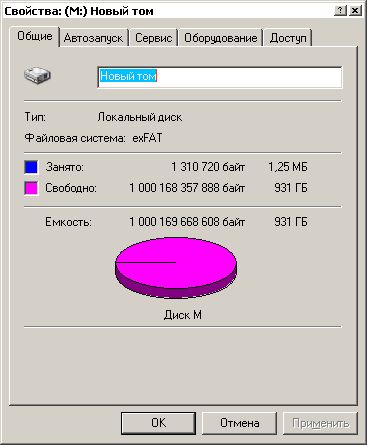 Свойства раздела 32 ГБ  FAT32 FAT32Свойства раздела 32 ГБ 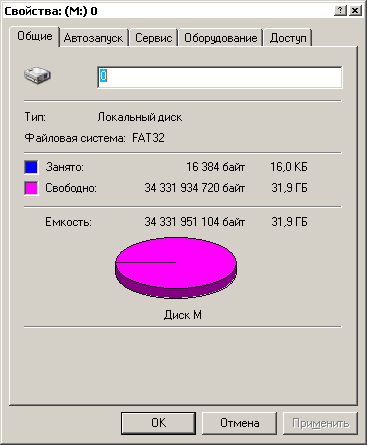 в FAT32 макс. размер раздела Windows 32 ГБ. ========================================================== Цитата: morgan_007 а на сколько разделов можно поделить жесткий диск ? размер 320 Гига Есть много вариантов ответа на этот вопрос, тем более, что они зависят от типа ОС и ФС. Я готовлю специальный пост по этим вопросам. Но конкретный вопрос задан ранее и я отвечу, но коротко и без объяснений... 1. Максимальное теоретическое число разделов HDD 320 ГБ. FAT32 - 19457NTFS - 38914exFAT (FAT64) - 389142. Максимальное число разделов HDD, имеющее буквы от C до Z (CD/DVD - без буквы) - 243. Оптимальное число разделов HDD 320 ГБ. (сведения специально упрощены для краткости) 3.1. для хранения множества небольших файлов до 0,3-1 МБ FAT32 - 10...20NTFS - 1...5exFAT (FAT64) - 103.2. для хранения больших файлов более 10...20 МБ FAT32 - 10NTFS - 1...5exFAT (FAT64) - 1...5
Сообщение отредактировал usoft - 13 марта 2011 01:58
|
|
|
 |
|
 |
| #18 worck Мы привязаны не к сайту, а к людям ради которых сюда заходим | 12 марта 2011 22:45
|
 |
|
 |
|
 |
|
|
|
 |
|
|
|
 |
|
|
 |
 Информация
| Посетители, находящиеся в группе Гости, не могут оставлять ответы в данном форуме. |
|
| |
|
Сейчас: 9 января 2026 19:13 |
|
 |
 |
 |
Windows 11 Enterprise LTSC 24H2 Build 26100.7462 by OVGorskiy
Сборка на основе оригинального образа операционной системы Windows 11 Enterprise LTSC с…
Скачать >> |
|
 |
|
|
|